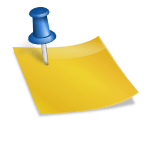삼성 노트북의 윈도우 초기화 방법, 삼성 리커버리(Samsung Recovery),삼성 노트북의 윈도우 초기화 방법, 삼성 리커버리(Samsung Recovery),컴퓨터나 노트북을 오래 쓰다 보면 포맷, 초기화를 해야 할 때가 온다. 그때그때 해결하는 문제가 자주 발생하면 대부분 윈도우의 최종기화, 포맷을 통해 해결된다.방법의 경우 다양하게 있다. 윈도 설치 USB를 만들어 재설치하거나 기본 윈도에서 지원하는 PC 초기화, 그리고 오늘 소개할 삼성 노트북이나 컴퓨터 PC에 설치되어 있는 삼성 리커버리(Samsung Recovery)를 활용하는 방법이다.1. 컴퓨터 부팅 후 F4 버튼을 누른다.그러면 창으로 진입할 수 없고 삼성 리커버리 화면으로 넘어간다.2. 삼성 Recovery 화면에서 ‘PC 초기화’ 선택 삼성 리커버리 프로그램에서는 윈도우 초기화 외에도 백업 관리/복원, PC 초기 상태 디스크 제작 등의 기능을 지원하고 있으므로 데이터 및 PC 유지보수에 활용하면 편리하게 사용할 수 있다.3. 초기화 시작 클릭, 현재 사용하고 있는 윈도우 버전과 설치 공간을 확인할 수 있다. 당연한 얘기지만 기존 설치한 프로그램 및 모든 데이터는 삭제되어 복구할 수 없다.4. 복원 시작에서 <확인> 클릭이로써 복원이 진행됐고 속도도 빨라 갤럭시북4 프로 기준 5분 이내에 노트북 초기화가 완료됐다.재부팅하면 윈도우 초기설정 화면에서 시작할 수 있다.재부팅하면 윈도우 초기설정 화면에서 시작할 수 있다.기존 윈도우에서 지원하는 PC 초기화와 비교했을 때 시간이 정말 빠르게 진행돼 좋았고, 윈도우 설치 USB보다는 쉽게 할 수 있다는 장점이 있다. 노트북이나 컴퓨터에 익숙하지 않은 사용자도 쉽게 진행할 수 있다. 윈도 OS가 포함된 삼성 노트북이나 컴퓨터를 구매했다면 대부분 탑재된 삼성 리커버리를 활용해 윈도 초기화를 손쉽게 진행해보자.